実際にSlackでGoogleカレンダーのイベントを作成してみよう!
SlackにGoogleカレンダーをインストールすると、Slackアプリ内でイベント(会議の予定など)を作成することができるようになります。
Appのなかから、先ほど連携した「Google Calendar」をクリックするとGoogleカレンダーが表示されるので、そこからイベントを作成できます。
SlackでGoogleカレンダーからイベントを作成する手順
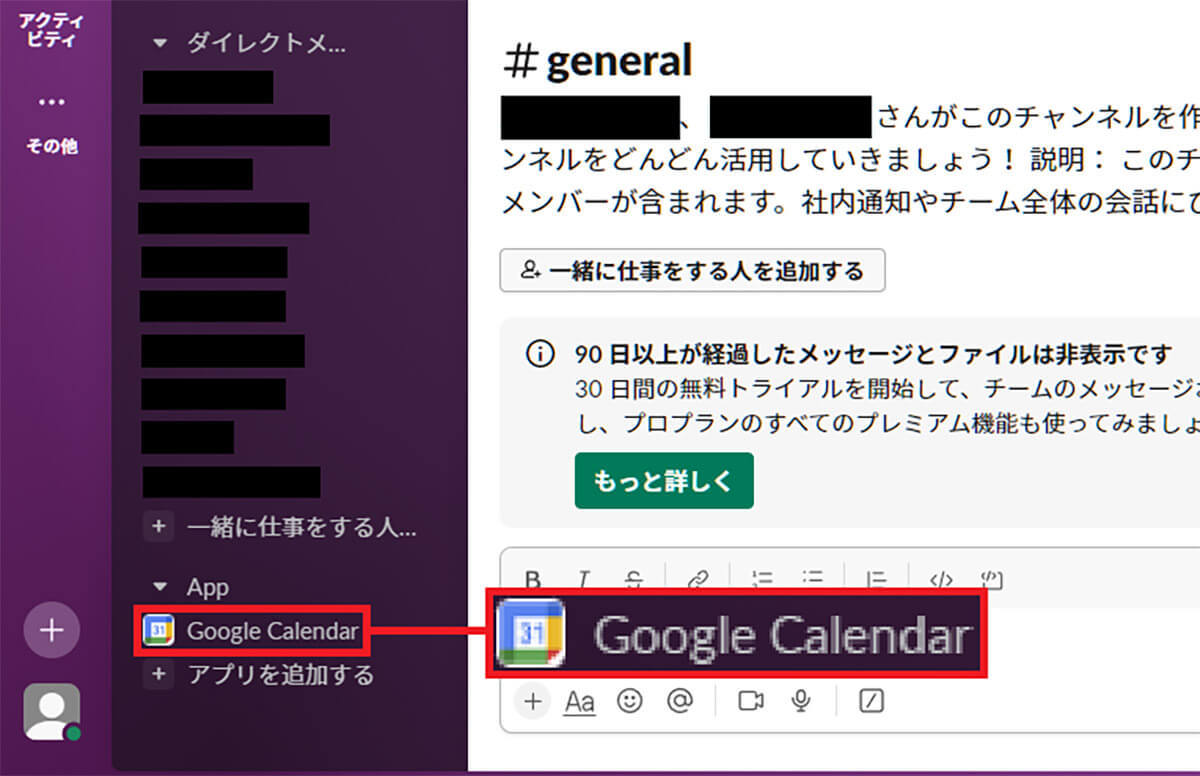
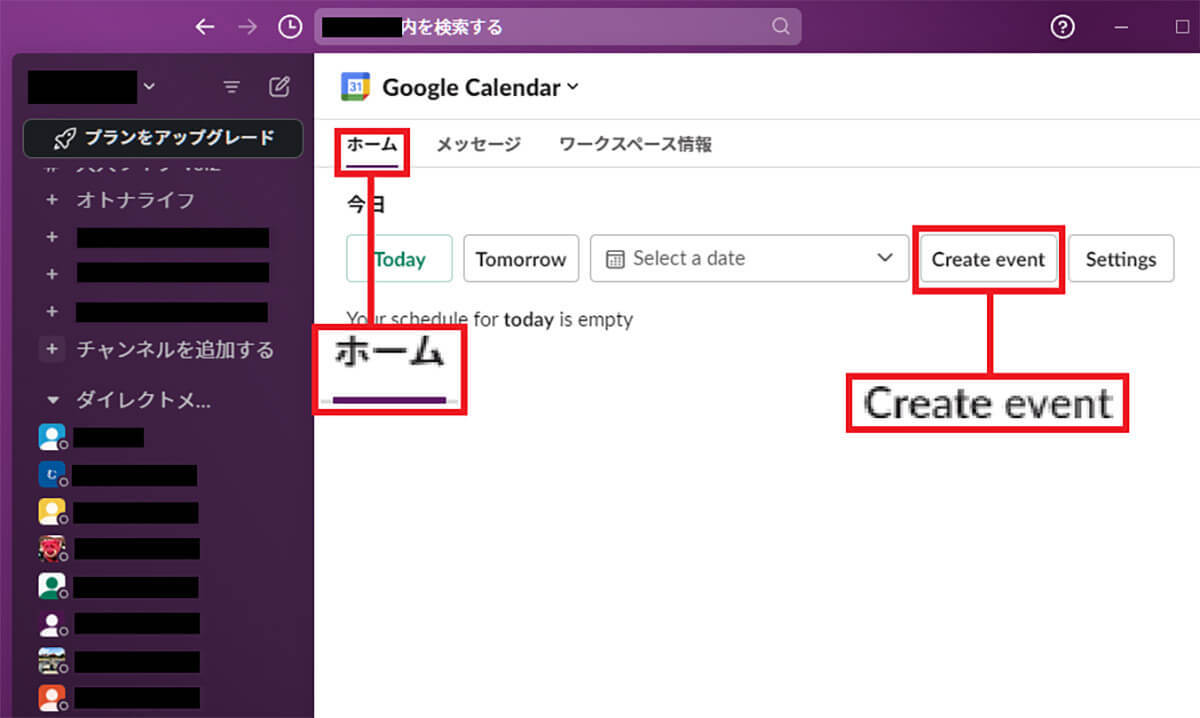
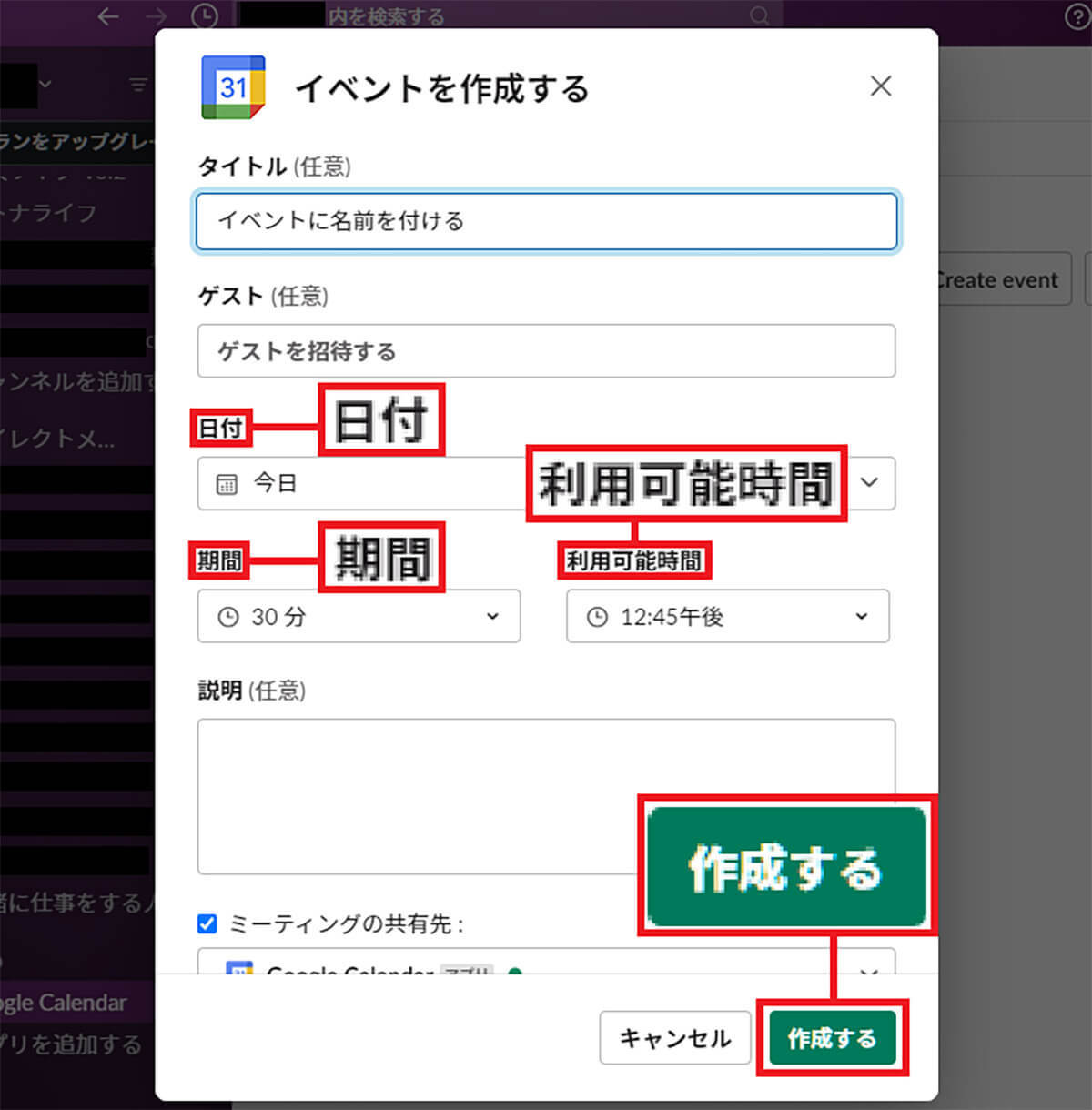
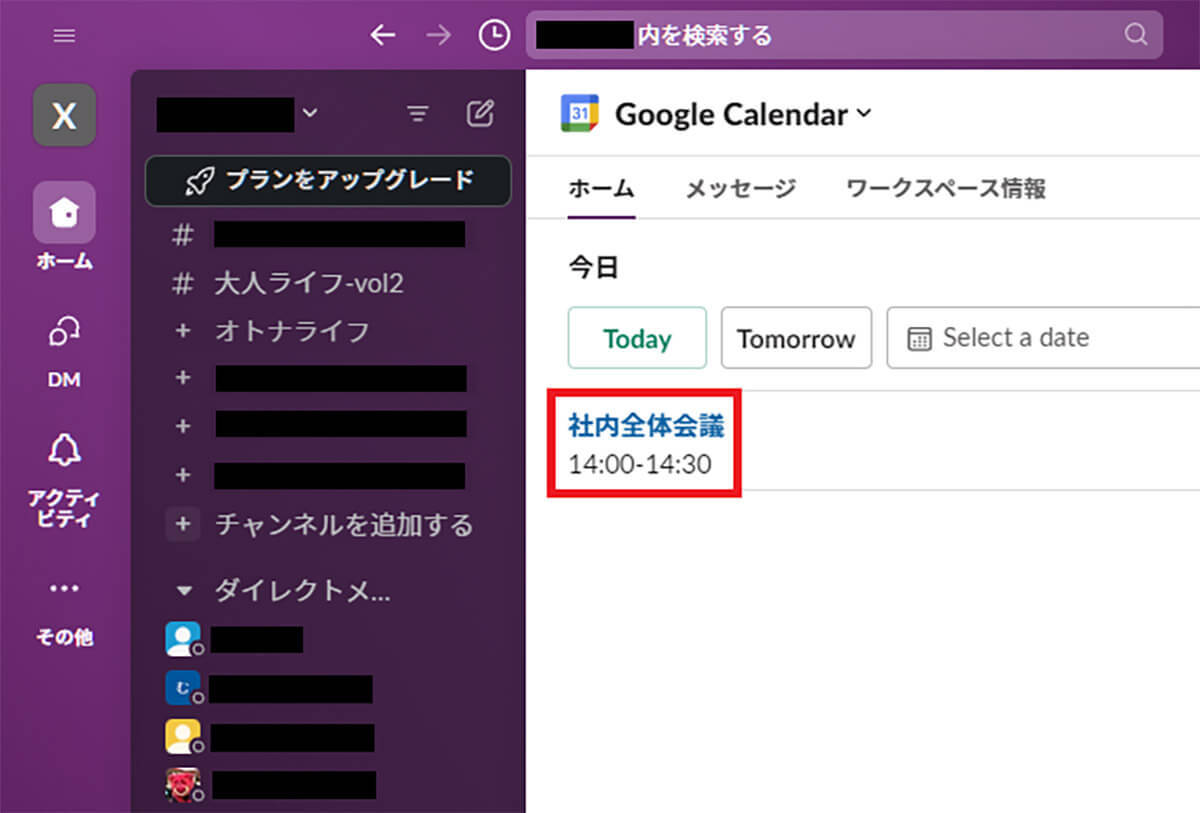
作成したイベントはアカウント登録してある相手全員と共有可能で、イベントの詳細も共有した人全員が確認できます。
もちろん、イベント作成時の「説明」欄に、持ってくるべき物などの詳細を書いておくことで、参加者に一括で伝達することも可能となっています。
このように、SlackとGoogleカレンダーを連携させることで、会議の日程を決める連絡を、いちいち全員にメールやLINEなどを送って調整する手間は必要なくなるのです。これはかなり便利ですよね。
SlackでGoogleカレンダーのイベント詳細を確認する手順
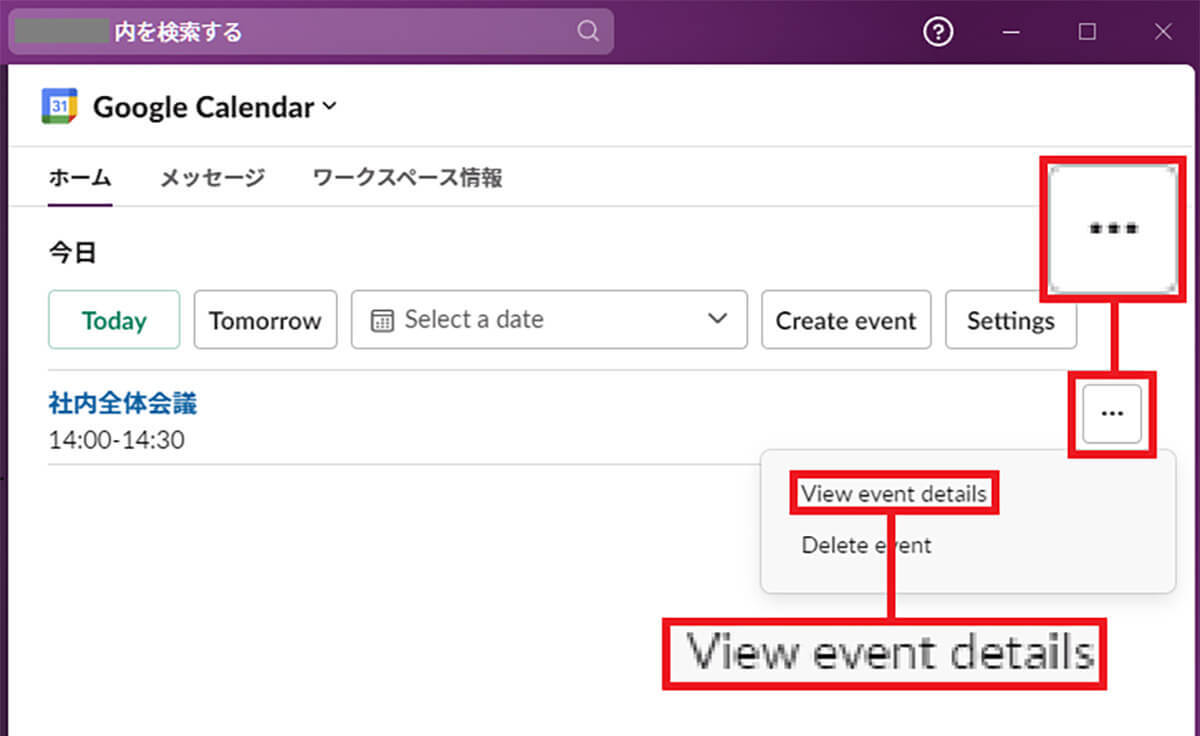
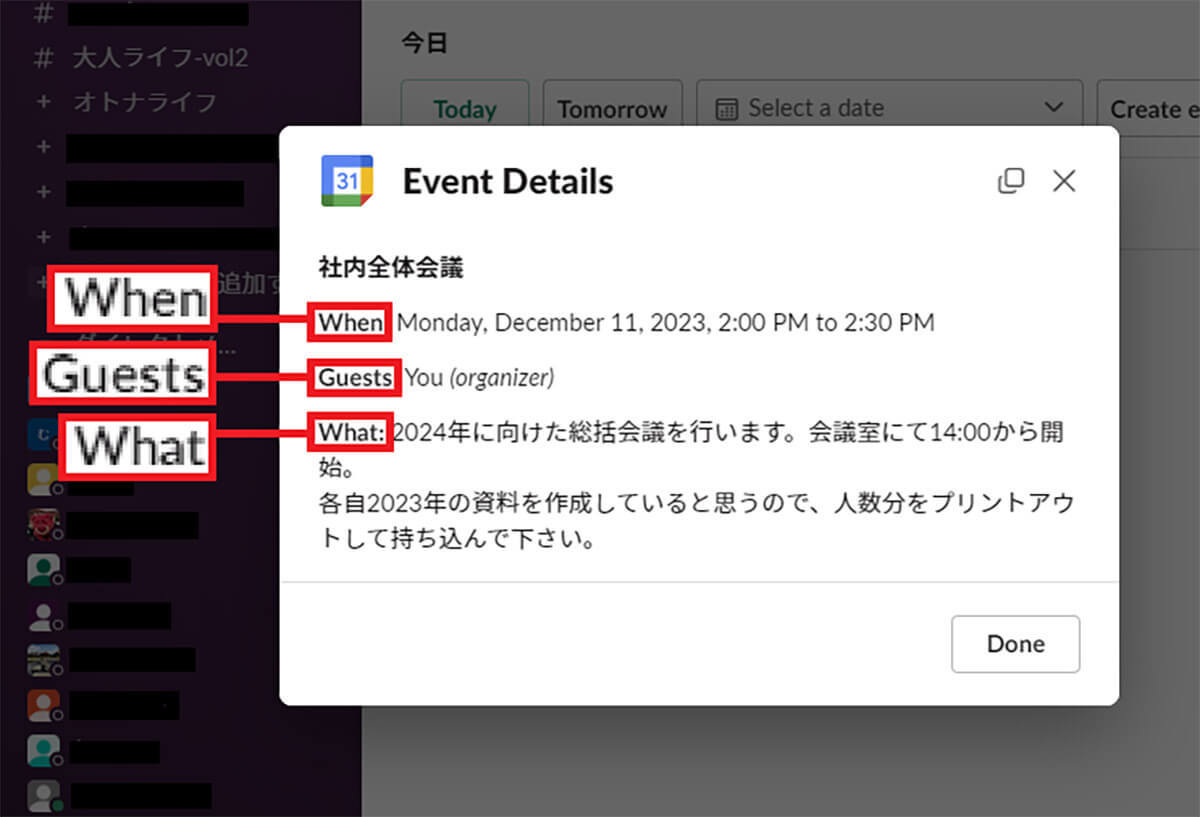
まとめ
いかがでしょうか? SlackとGoogleカレンダーを連携させることで、会議の日程決めや内容確認などがSlackだけで、簡単にできることがお分かりいただけたと思います。
また、同席するメンバー全員への伝達事項も、わざわざメールやLINEなどで伝えなくとも、Slackから簡単に共有できるのは便利ですよね。
もし、SlackとGoogleカレンダーの両方を利用しているなら、ぜひこの2つを連携させて仕事の効率アップを図ってみてください。
文・オトナライフ編集部/提供元・オトナライフ
【関連記事】
・ドコモの「ahamo」がユーザー総取り! プラン乗り換え意向調査で見えた驚愕の真実
・【Amazon】注文した商品が届かないときの対処法を解説!
・COSTCO(コストコ)の会員はどれが一番お得? 種類によっては損する可能性も
・コンビニで自動車税のキャッシュレス払い(クレカ・QRコード決済)はどの方法が一番お得?
・PayPay(ペイペイ)に微妙に余っている残高を使い切るにはどうすればいいの!?








































